Web开发调试方案分享 - JS断点调试 ¶
作者:KK
发表日期:2016.2.21
我跟你说哦,偶尔咱们会遇到一种困境就是明明函数写得挺好的,逻辑计算挺严密的,偏偏就是没有出现预期的效果,或者还是有少许偏差
于是我们为了排查这个函数,总是在编辑器改一下,然后去页面刷新一下,改一下再刷新一下...
我总是挂着那句老话告诫大家"切换到编辑器改代码和切换到浏览器刷新看效果的成本太浪费时间了",你要是说"我不知道怎么节省时间呀"
我曾经也不知道,但是我瞄到一个工具按钮什么的都会看看它有什么功能,能不能帮助我节省工作时间,所以为什么我一天下来能做好多事情,有些程序员才搞定了两个问题就在这个区别上,活用工具,多找方法
回正题 ¶
断点调试在这种场景下能发挥很大的作用.上手这个办法也利益于我以前玩VB编程时也习惯了IDE的单步/断点调试,一般的纯Web开发入门的程序员我没看到几个会用的.其实难度不大,只是他们不懂得主动去探索
首先了解一下怎么实现断点调试,弹出开发者工具,在Sources选项卡,在下面的选项卡内容中,左边以一个树状的形式列出了当前页面有哪些html,js和css
我们找到要调试的js代码块,比如我这个样本代码是在html的script标签里面,如下图,假设我对第16行这个行号单击一下,它就会有一个蓝色的标记
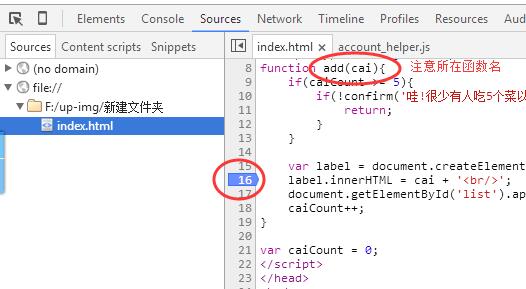
有了蓝色的标记之后,注意这个标记的代码位于一个叫add的函数体里面,接下来我要想办法触发add函数,我这个测试代码是来自JS教程的<实践:加菜>
从代码中你可以看出是点击button按钮来触发的了,于是我点击页面上的按钮,触发add函数,触发后当它运行到你标记的行号时就会停下来,看我图里的解说文字
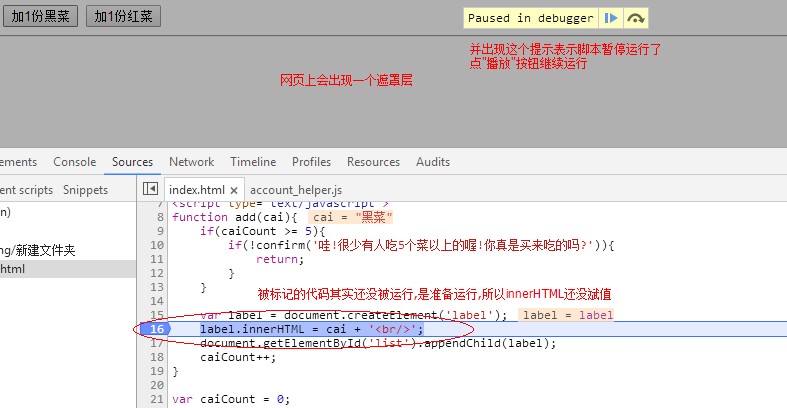
此时,你切换到Console选项卡输入cai这个变量回车,就会显示这个变量的值

原因是当前暂停位置是add函数体里面,所以Console选项卡也是基于这个位置开始找变量,所以能访问到cai变量
所以我平时调试的技巧就在这里,当函数执行的情况不对劲而代码上又一下子看不出来问题的时候,就找一个断点,然后输出一些需要查看的变量看看都是什么值
其实跟你去编辑器的代码里加console.log语句再刷新查看是同样的目的,咱都是为了看函数体内的局部变量
或许我这个查看方式不一定会比你的快(看代码复杂度情况的,Sources选项卡里面查找函数定位得快就会快),但是当要多次反复追查才能得出结果时,明显我这种方法总会在最快速度下找出问题变量去修正它的
临时增加断点 ¶
在脚本暂停运行时,可以继续点击其它行号临时增加断点,如下图,我在18号又增加了一个断点,然后点击顶上的"播放"按钮继续运行,它就会跑到下一个断点(就是我临时增加的断点)再暂停

如果我没有临时增加断点,则后面没有断点,脚本当前运行回合就会结束
细的不多说,自己多玩玩
别忽略了右侧的栏目 ¶
右侧有一个内容很多的断点调试辅助栏目,它从上到下有很多个区域
比如我下图中在Watch区域点击+号,再输入当前运行作用域(断点所在的作用域,add函数体)的变量cai然后回车,就会显示这个变量的值,而且如果再运行下去有语句改变了它的值,这个Watch区域会实时地显示这个cai变量的值是多少的
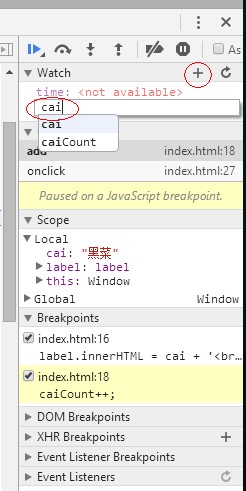
而再下面的其它内容区域就可能有点"高级"和复杂了,平时比较少用到,我要用到它们辅助的时候数起来都没有10次~你可以暂时不摸索,以后你成为高级工程师时,要了解和利用它们调试轻而易举